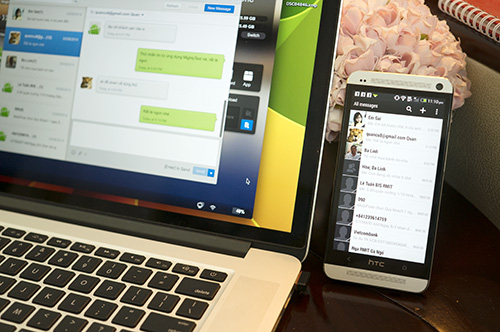
Nhiều khi chúng ta đang làm việc trên máy tính mà điện thoại lại có tin nhắn, khi đó chúng ta phải rời mắt khỏi chiếc PC của mình, cầm điện thoại lên rồi mới xem được nội dung. Công đoạn này mất khá nhiều thời gian, lại chẳng có "công nghệ cao" tí xíu nào hết. Hôm này mình xin chia sẻ với anh em một số ứng dụng giúp xem và trả lời SMS của điện thoại Android ngay từ trên máy tính luôn. Như vậy chúng ta chỉ cần làm việc trên một màn hình duy nhất mà thôi, rất tuyệt vời.
1. AirDroid
Phần mềm này rất mạnh mẽ, nó cho phép chúng ta vừa xem vừa trả lời tin nhắn ngay trực tiếp trong trình duyệt. Giao diện nền web của AirDroid sẽ cho phép chúng ta làm được nhiều thứ, ví dụ như xem có bao nhiêu tin nhắn chưa đọc, duyệt qua toàn bộ các chủ đề SMS đang có trong máy, xem từng cuộc trò chuyện một, xem avatar của bạn bè và tất nhiên là trả lời SMS khi cần thiết. Tất cả đều có thể thực hiện và nhập liệu nhanh chóng từ máy tính của bạn, chúng ta thậm chí còn chẳng phải cầm điện thoại lên nữa.
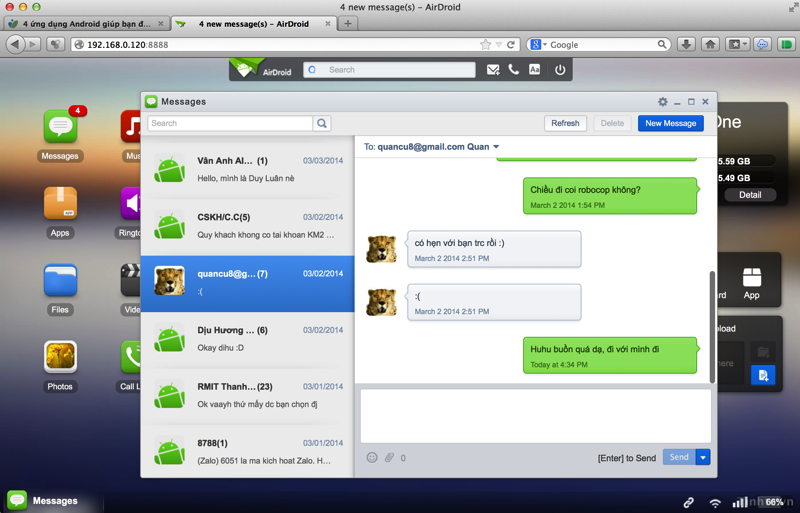
Ngoài ra, AirDroid hỗ trợ truyền các thông báo từ điện thoại Android lên trình duyệt. Bạn có thể xem thông báo SMS, cuộc gọi nhỡ, tin nhắn từ các app chat bên thứ ba, thông báo Facebook và nhiều loại nội dung khác. Chưa hết, AirDroid còn giúp bạn gửi file nhanh chóng từ PC sang điện thoại, xem danh bạ, chơi nhạc, xem ảnh, cài ứng dụng nữa đấy. Những tính năng này thì anh em tự khám phá thêm nhé.
Cách sử dụng AirDroid
- Tải về AirDroid cho Android tại đây
- Chạy ứng dụng lên, đăng kí cho mình một tài khoản (hoặc bỏ qua cũng được, chi tiết mình sẽ giải thích thêm bên dưới)
- Chuyển sang máy tính, dùng trình duyệt nào cũng được truy cập vào địa chỉ do ứng dụng hiển thị trên màn hình. Trong ảnh minh họa thì địa chỉ của máy mình là http://192.168.1.120:8888
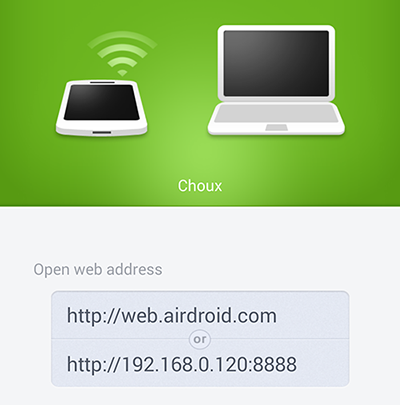
- Chờ một tí thì hai thiết bị sẽ được kết nối với nhau, lưu ý rằng cả PC và smartphone Android phải đang truy cập cùng một mạng Wi-Fi
- Sau đó bạn có thể xài trình duyệt của mình để xem và nhắn tin rồi
Còn nếu bạn muốn kết nối điện thoại với máy tính khi đang xài khác mạng Wi-Fi
- Thực hiện tương tự như trên, nhớ đăng kí cho mình một tài khoản AirDroid nhé
- Đến bước dùng máy tính, đừng nhập địa chỉ nội bộ, thay vào đó hãy dùng link http://web.airdroid.com/
- Trên máy tính, đăng nhập bằng cùng tài khoản với tài khoản bạn đã đăng kí với AirDroid khi nãy
- Chờ một lát hai máy sẽ được kết nối với nhau, và chúng ta có thể sử dụng rồi đấy. Lưu ý rằng với cách này thì tốc độ hiển thị thông báo có SMS mới sẽ hơi chậm hơn một chút
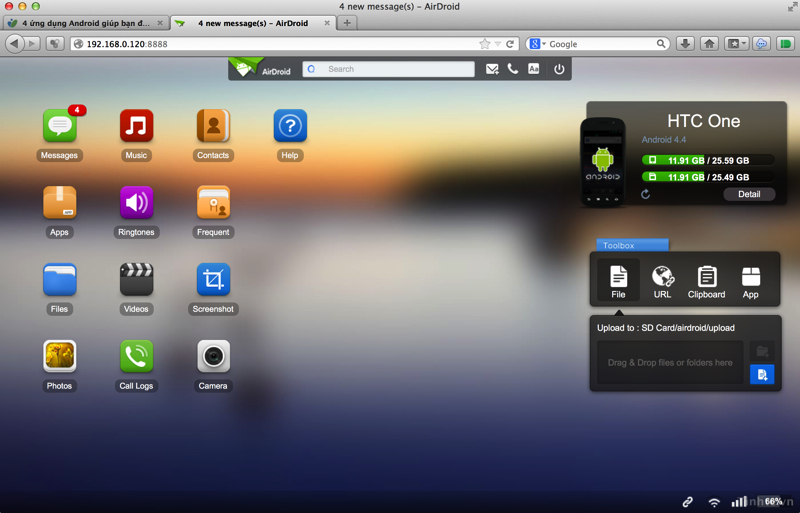
2. Mighty Text
MightyText có cách hoạt động tương tự như AirDroid, tuy nhiên mọi thứ đều tập trung vào việc nhắn tin với trải nghiệm tốt và việc đồng bộ sẽ được thực hiện thông qua tài khoản Google của chúng ta. MightyText có điểm mạnh là tương thích với nhiều trình duyệt khác nhau, từ Chrome, Firefox cho đến Safari trên Mac, bởi vì chúng ta sử dụng app nền web để xem và gửi nhận SMS. Ngoài ra, nếu không thích xài trình duyệt thì bạn có thể cài ứng dụng MightyText trực tiếp vào hệ điều hành để nhận được thông báo một cách nhanh chóng và chính xác hơn. Và vì đồng bộ qua tài khoản Google nên bạn có thể xài MightyText ngay cả khi PC và smartphone đang không kết nối vào cùng một mạng, rất tuyệt vời.
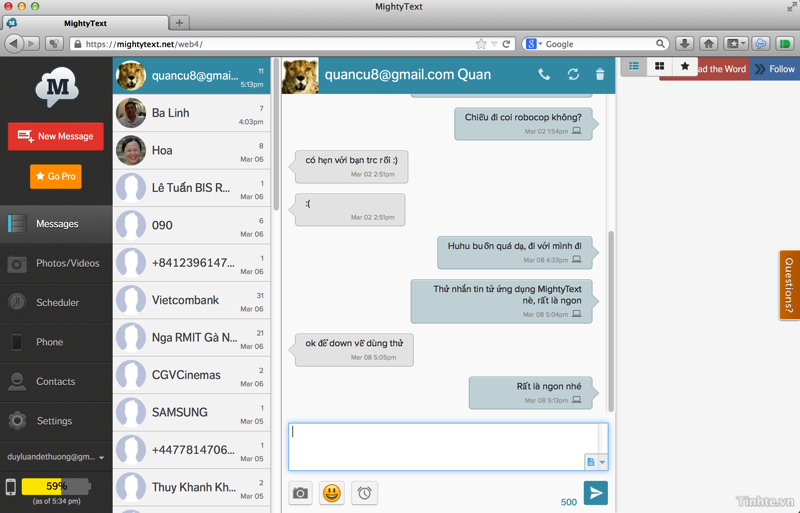
Cách thiết lập MightyText:
Quảng cáo
- Cài ứng dụng MightyText lên thiết bị Android
- Chạy ứng dụng lên, đăng nhập bằng tài khoản Google của bạn
- Bỏ điện thoại xuống, chuyển sang máy tính và tùy theo trình duyệt bạn hay xài mà xem hướng dẫn phù hợp nhé
- Chạy Chrome lên, cài extension MightyText dành riêng cho trình duyệt này
- Truy cập vào ứng dụng nền web tại địa chỉ https://mightytext.net/appvà bắt đầu sử dụng
- Cài add-on cho phép hiển thị thông báo dạng HTML
- Riêng cho người dùng Mac: bạn cần phải cài Growl Notifications thì thông báo mới hiện ra được. Tải về Growl bản miễn phí ở đây.
- Truy cập vào ứng dụng nền web tại địa chỉ https://mightytext.net/app và bắt đầu sử dụng
- Bạn chỉ việc truy cập vào ứng dụng nền web tại địa chỉ https://mightytext.net/app và bắt đầu sử dụng
- Lưu ý rằng MightyText chưa hỗ trợ hiển thị thông báo với Safari
- Trong IE, nhấn vào biểu tượng Settings > chọn Internet Options
- Chuyển sang thẻ Security, nhấn biểu tượng Trusted Sites màu xanh lá, nhấn tiếp nút Sites
- Ở mục “Add this website to the zone:”, gõ vào địa chỉ https://textyserver.appspot.com rồi nhấn “Add”
- Tiếp tục thêm vào hai địa chỉ nữa là "https://mightytext.net" và "https://mighty-app.appspot.com"
- Nhấn Close, OK
- Truy cập vào ứng dụng nền web tại địa chỉ https://mightytext.net/app và bắt đầu sử dụng
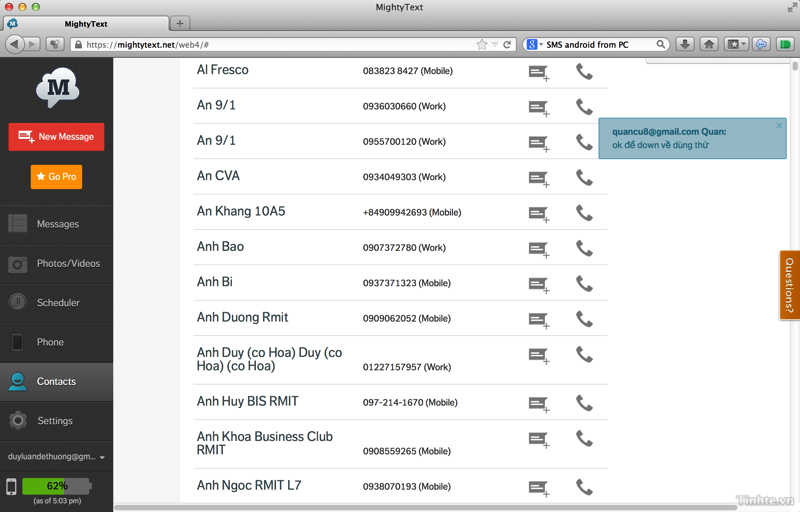
3. Pushbullet
Ứng dụng này khá hay nếu anh em cần xài máy tính để xem tin nhắn và tất cả những thông báo đang réo gọi trên điện thoại Android của mình. Pushbullet sẽ theo dõi vào hệ thống thông báo của Android và gửi tin nhắn lên PC của bạn thông qua một plugin trong trình duyệt Firefox hoặc Chrome. Không chỉ SMS mà nhiều trình nhắn tin khác, ví dụ như Facebook Messenger, Hangouts, Zalo, WhatsApp... đều có thể xài với Pushbullet, rất tiện lợi và không gây cảm giác gò bó. Để xài Pushbullet thì smartphone và PC không nhất thiết phải truy cập chung một mạng với nhau, và ngoài tin nhắn ra thì thông báo từ các app Android khác cũng được hỗ trợ "bắn" sang PC.
Quảng cáo
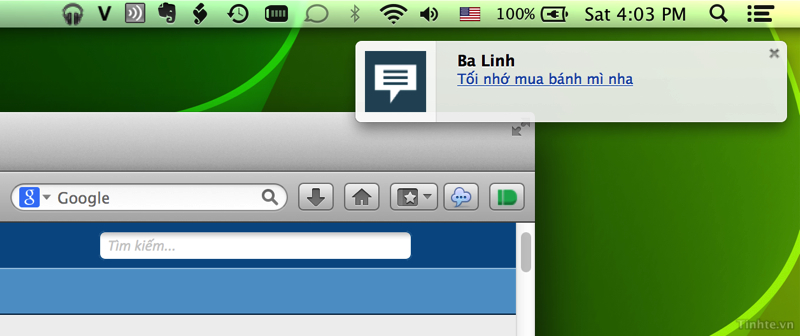
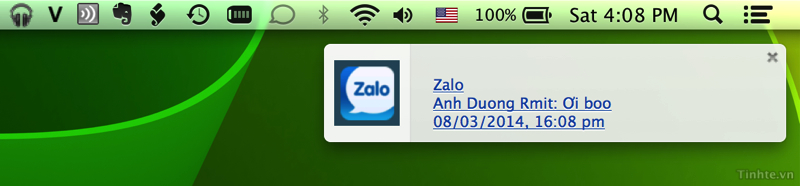
Cách thiết lập Pushbullet như sau:
- Cài Pushbullet cho Android
- Sau khi chạy lên thì đăng nhập vào tài khoản Google
- Cài tiếp plugin Pushbullet cho máy tính (tải bản cho Chrome ở đây, bản cho Firefox ở đây)
- Nhấn vào nút Pushbullet mới xuất hiện trên thanh công cụ của trình duyệt
- Chọn Sign in rồi đăng nhập cùng tài khoản Google bạn đã đăng nhập trên app Android
- Vậy là bước thiết lập đã xong. Hãy nhờ ai đó thử gửi tin nhắn cho bạn để xem thành quả nhé
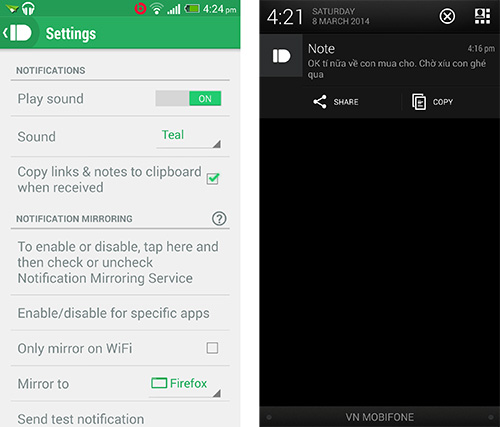
Còn trên trình duyệt, bạn sẽ thấy nút Pushbullet. Ở ô "Push to", chọn thiết bị Android của bạn, chuyển sang thẻ "Note", nhập nội dung tin nhắn bạn cần trả lời rồi nhấn nút "Push". Khi đó toàn bộ nội dung bạn gõ sẽ được bắn sang điện thoại và chúng ta chỉ việc dán vào ô trả lời trong trình nhắn tin là xong (bạn không cần copy vì với tùy chọn ở trên, app đã copy sẵn cho chúng ta rồi).
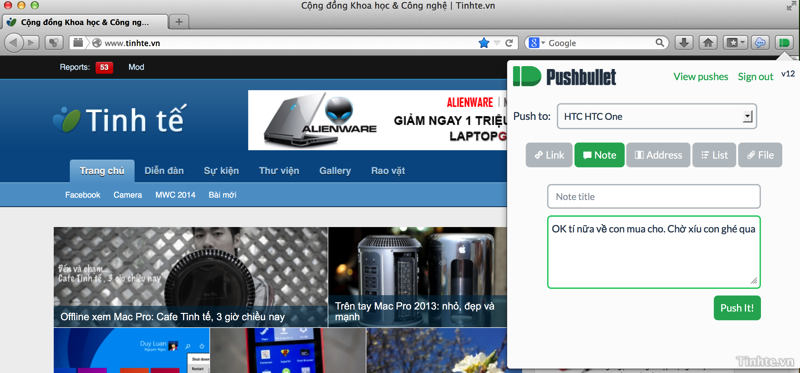
Hi vọng ba ứng dụng trên sẽ giúp ích được anh em trong việc sử dụng máy của mình. Nếu anh em có đề xuất thêm app nào có tính năng tương tự hoặc hay hơn thì hãy chia sẻ nhé. Xin cảm ơn và chúc vui vẻ!



